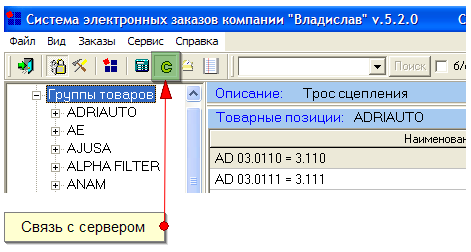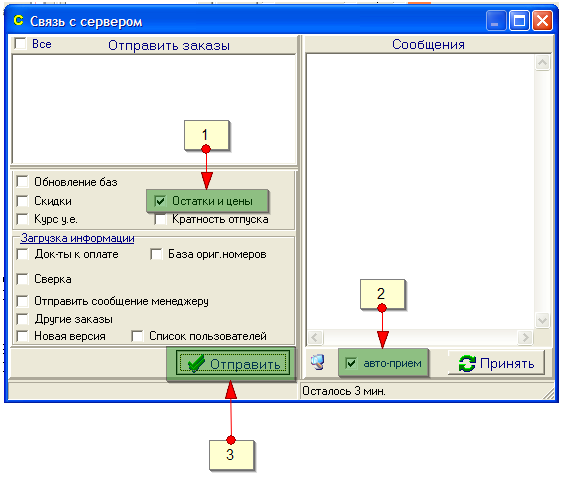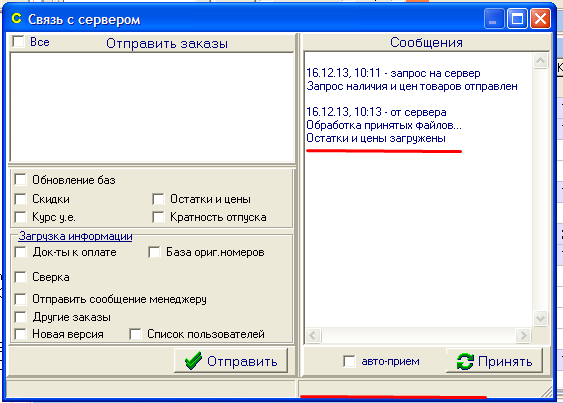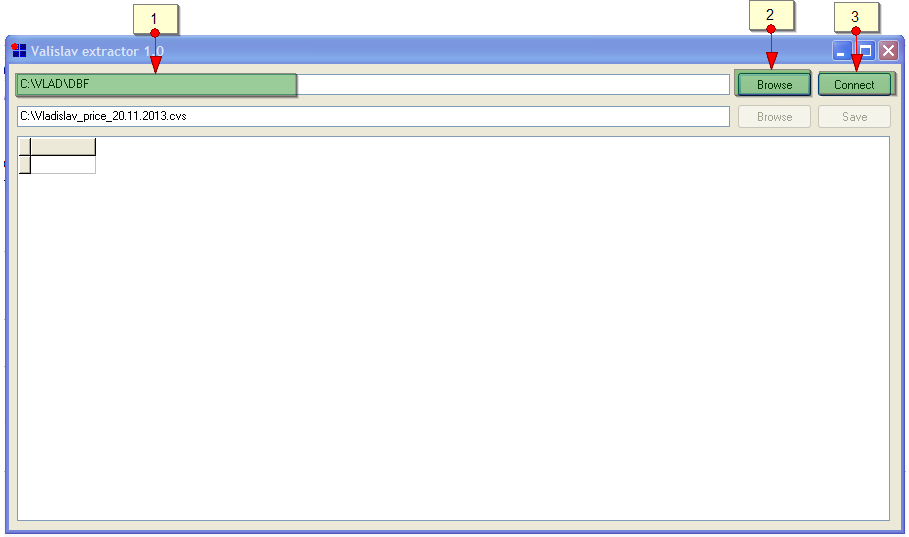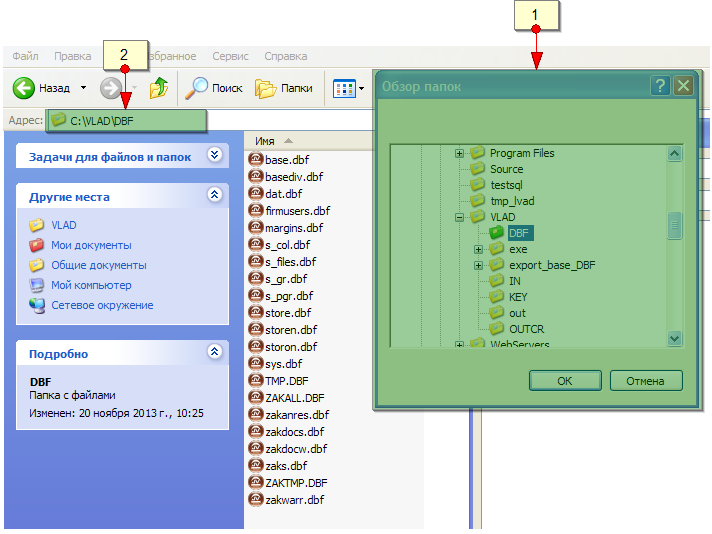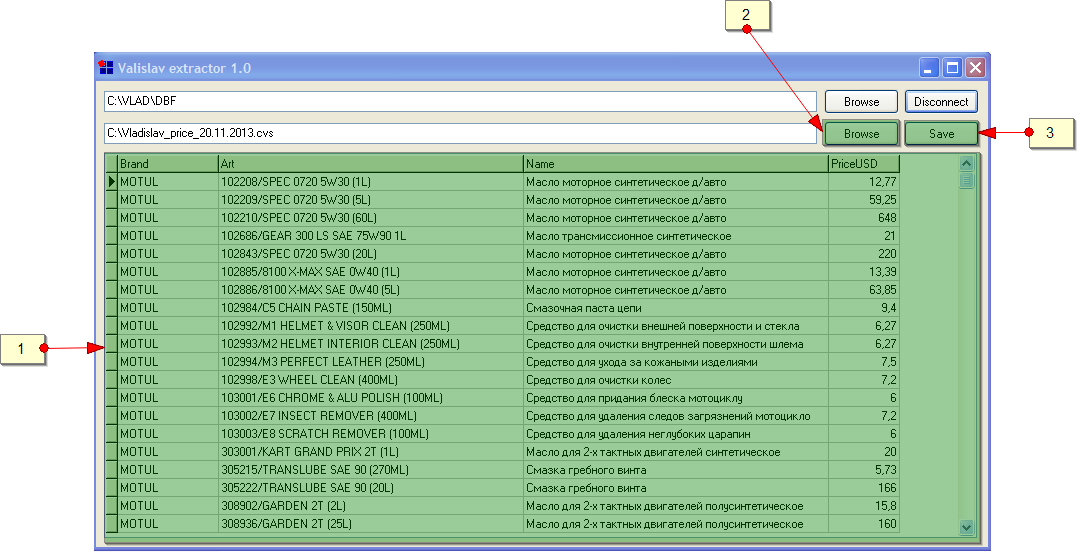Разобранные программы украинских поставщиков Inter Cars IC Katalog, Autotechnics, Vladislav, Polcar Ecar
Содержание
Inter Cars IC Katalog
Оригинальная программа каталога находится по адресу http://www.intercars.com.ua/#/ajax_str.php?id=32 setup.exe - інсталятор програми IC_Каталог. Этот каталог нужно установить и обновить, чтобы работал "Ценник", пример рабочего ценника с поиском запчасти "KL15"
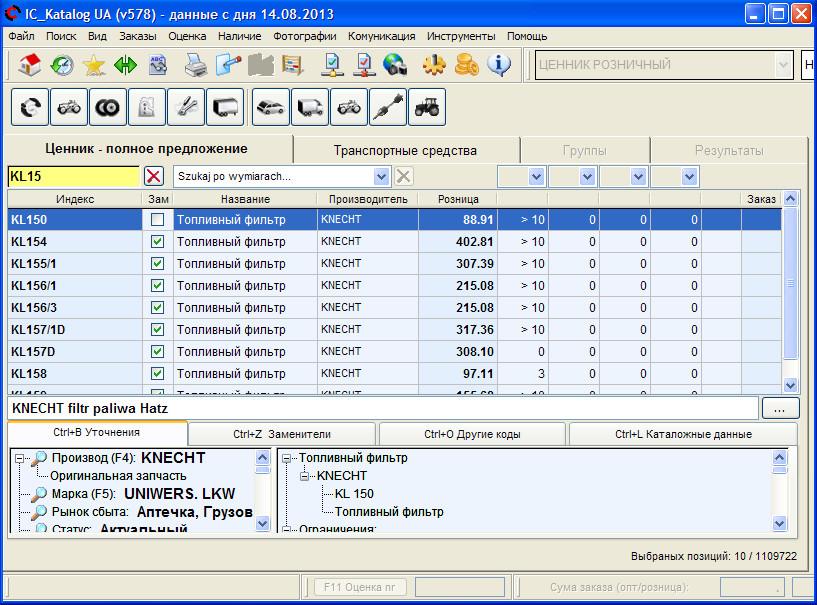
Для получения цен и кроссов из данного каталога, необходимо скачать программу http://jira.mstarproject.com/secure/attachment/25012/Redistribute.rar (ссылка будет в задании в JIRA), распаковать архив Redistribute.rar в удобное место, например на диске С и запустить программу.
Главное окно программы выглядит так:
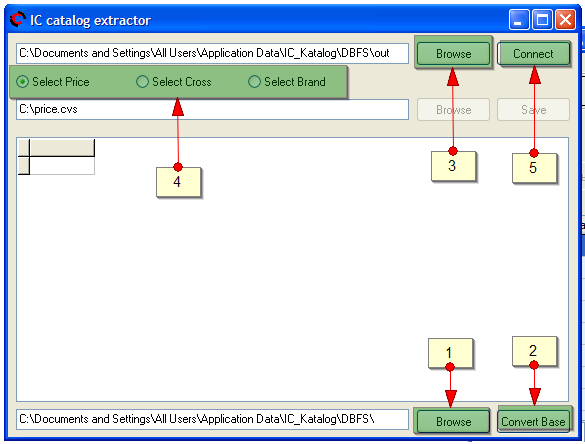
Для получения данных необходимо выполнить:
- Выбрать путь к файлам каталога Intercars (может отличаться, в новой версии каталога можно выбрать директорию для его сохранения)
- Выполнить конвертацию базы нажатием кнопки "Convert Base". Это необходимо выполнять после каждого обновления ценника в Intercars
- Выбрать путь к базе. После выполнения предыдущего шага, данный путь подставляется автоматически
- Выбрать действие: Select Price (Получение прайса), Select Cross (получение кроссов), Select Brand (получение всех названий производителей каталога Intercars)
- Выполнить подключение к базе нажатием кнопки "Connect"
После выполнения предыдущих действий, в окне программы отобразятся данные полученные из каталога. Для сохранения этих данных необходимо выполнить:
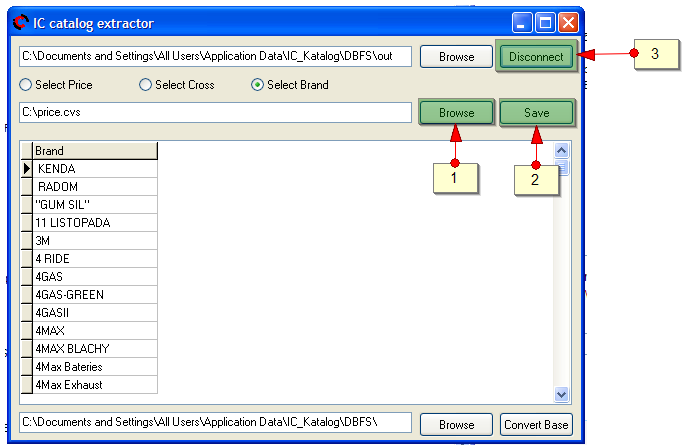
- Выбрать путь сохранения. Файл будет сохраняться в текстовом формате cvs
- Выполнить сохранение нажатием кнопки "Save"
- Выполнить отключение от каталога Intercars, перед выходом или получением других данных
Autotechnics
Vladislav
Для экспорта цен из программы Vladislav, необходимо у представительства Vladislav получить логин для входа в программу и просмотра цен Offline (без подключения к интернет). Если программа Vladislav не установлена, скачать ее можно по ссылке http://www.vladislav.ua/downloads.php, скачивать нужно то что по ссылке "Полная версия". По полученному логину от представительства Vladislav нужно авторизоваться на странице http://order.vladislav.ua/app/, перейти на страницу настроек http://order.vladislav.ua/app/orders.cgi/options и нажать кнопку "Получить регистрационный файл для программы 'Влад' v.5.x", это ссылка для скачивания файла ключа, который необходимо разместить в каталоге DBF программы Vladislav.
Для выгрузки актуальных цен, необходимо авторизовать программу Vladislav
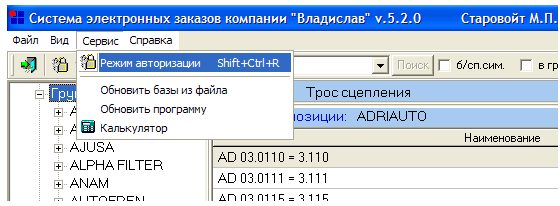
Нажать кнопку "связь с сервером"
Выставить галочки: "остатки и цены", "автоприем" (можно также отметить "Обновление баз", но база номенклатуры обновляется значительно реже остатков и цен) и нажать кнопку "Отправить"
После успешной загрузки галочки автоматически снимутся и в окне сообщений будет строка "Остатки и цены загружены" обозначающая успешную загрузку. При этом в главном окне программы цены обновятся.
Программа экспорта состоит из одного окна, в котором размещены поля выбора пути открытия и сохранения файла, а также таблицу промежуточного результата.
Установка
Экспортер цен VladislavExporter.exe не требует установки, достаточно просто запустить из каталога с которым он поставляется. Особых требований к ПК нет, совместим с операционными системами от Windows XP до Windows 7.
Экспортирование данных
Для экспортирования данных необходимо запустить программу Vladislav и обновить, иначе цены будут экспортироваться те, которые были в базе на момент последнего обновления, после чего программу Vladislav необходимо закрыть. После обновления цен, необходимо запустить VladislavExporter.exe и произвести начальную настройку, выбрав путь к базе Vladislav
Начальная настройка
- Путь к базе Vladislav. Сохраняется в настройках программы.
- Кнопка выбора пути к базе Vladislav
- Кнопка подключения к базе Vladislav
Выбор пути к базе Vladislav
Для корректной работы программы, необходимо в окне [1] выбрать путь к базе Vladislav [2]. В папке по этому пути должны находится файлы, как на изображении.
Экспортирование
После того как путь к базе Vladislav выбран, необходимо нажать кнопку подключения к базе Vladislav и дождаться пока в промежуточной таблице [1] появятся данные. Затем выбрав путь сохранения файла [2] (по умолчанию формируется как C:\Vladislav_price_Текущая дата.cvs), нажать кнопку сохранения данных [3], после чего по указанному пути появится файл с ценами Vladislav